'>

Se você encontrar o seu Adaptador USB para HDMI não está trabalhando, não entre em pânico - você não é o único que tem esse problema. Normalmente não é tão difícil de resolver. Basta seguir este tutorial e ver se ele ajuda a corrigir o problema.
4 correções para corrigir problemas de adaptador USB para HDMI
Aqui estão quatro correções que ajudam a solucionar os possíveis problemas em seu adaptador. Você não precisa experimentar todos; apenas vá descendo na lista até ter o problema resolvido.
Fix 1: verifique a versão do seu sistema operacional
Fix 2: verifique sua porta USB
Fix 3: Baixe e instale o driver mais recente
Fix 4: peça suporte técnico do fornecedor do adaptador
Fix 1: verifique a versão do seu sistema operacional
Algumas pessoas podem se esquecer de verificar se seus sistemas operacionais são compatíveis com os adaptadores recém-adquiridos. Se for esse o seu caso, então você deve descobrir a versão do seu sistema operacional primeiro.
Para sistema operacional Windows:
1) No teclado, pressione o Chave do logotipo do Windows e R ao mesmo tempo para disparar o Corre caixa. Tipo msinfo32 e clique Está bem .
2) Aqui aparece o Informação do sistema janela. No painel esquerdo, clique em Resumo do sistema e você verá as informações básicas do seu PC à direita. Tome nota do Nome do SO item que manifesta a versão do seu sistema. Por exemplo, esta é uma captura de tela do Windows 10 Pro.
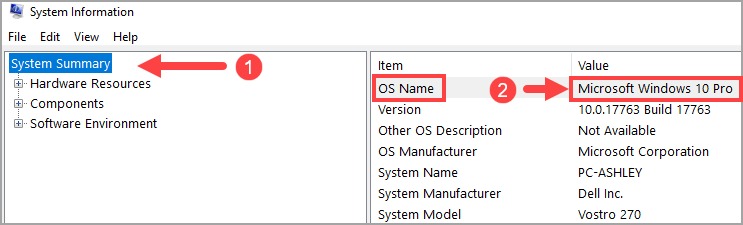
Para sistema operacional Mac:
1) Clique no maçã ícone no canto superior esquerdo da tela do computador. Então, selecione Sobre este Mac .
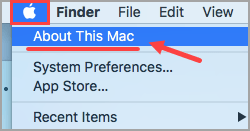
2) Na janela pop-up, você verá a versão exata do seu sistema operacional Mac, conforme mostrado na captura de tela a seguir.
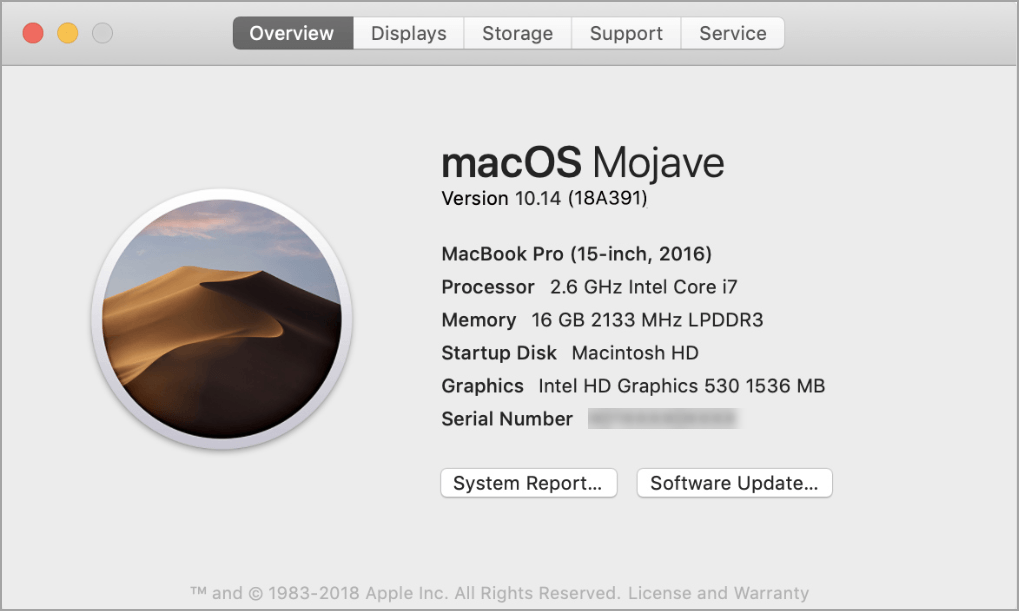
Depois de descobrir a versão do seu sistema operacional, agora é hora de determinar se ele pode funcionar bem com o seu adaptador USB para HDMI. Alguns adaptadores oferecem suporte apenas a certas versões de sistemas operacionais. Se você confirmar que não há nenhum problema entre o seu computador e o adaptador, vá para a próxima correção.
Fix 2: verifique sua porta USB
É possível que sua porta USB pare de responder, então a conexão entre os dois dispositivos também dá errado. Verifique sua porta USB e veja se ela funciona bem. Em caso afirmativo, prossiga para a correção abaixo; caso contrário, você deve conectar seu adaptador a outra porta.
Se você pretende corrigir a porta problemática por conta própria, consulte esta postagem escrita pelo Suporte da Microsoft:https://support.microsoft.com/en-us/help/817900/usb-port-may-stop-working-after-you-remove-or-insert-a-usb-device
Fix 3: Baixe e instale o driver mais recente
Seu adaptador USB para HDMI também pode parar de funcionar se o driver correspondente não tiver sido instalado corretamente. Nesse cenário, você deve tentar baixar e instalar o driver mais recente de uma vez.
Você pode baixar manualmente o driver do site do fornecedor do adaptador (o site é frequentemente mencionado no manual do usuário). Depois disso, instale o driver e reinicie o PC para que as alterações tenham efeito. É melhor você remover o adaptador de seu computador durante a reinicialização.
Mas se você não tem tempo, paciência ou conhecimentos de informática para atualizar o driver do adaptador manualmente, você pode fazer isso automaticamente com Driver Easy .
O Driver Easy reconhecerá automaticamente o seu sistema e encontrará os drivers corretos para ele. Você não precisa saber exatamente qual sistema seu computador está executando, você não precisa correr o risco de baixar e instalar o driver errado e não precisa se preocupar em cometer um erro ao instalar. O Driver Easy trata de tudo.
Você pode atualizar seus drivers automaticamente com o LIVRE ou o Para versão do Driver Easy. Mas com a versão Pro, são necessários apenas 2 cliques.
1) Baixar e instale o Driver Easy.
2) Execute o Driver Easy e clique no botão Escaneie agora botão. O Driver Easy irá então verificar o seu computador e detectar quaisquer drivers com problemas.
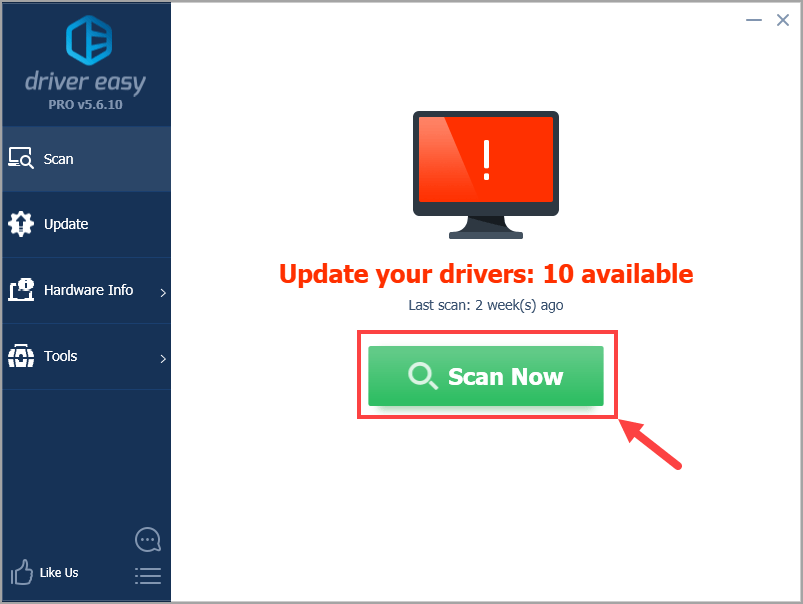
3) Clique Atualize tudo para baixar e instalar automaticamente a versão correta de todos os drivers que estão faltando ou desatualizados em seu sistema (isso requer o Versão Pro - você será solicitado a fazer upgrade ao clicar Atualize tudo ) Ou se você deseja apenas atualizar o driver do adaptador por enquanto, clique no Atualizar botão próximo a ele.

Nota: você pode fazer isso de graça se quiser, mas é parcialmente manual.
Se você tiver qualquer problema ao usar o Driver Easy para atualizar seu driver, sinta-se à vontade para nos enviar um e-mail para support@drivereasy.com .Fix 4: peça suporte técnico do fornecedor do adaptador
Se nenhum dos métodos acima resolver seu problema, talvez haja algo errado com seu adaptador. Como último recurso, você pode entrar em contato com o fornecedor do adaptador e solicitar suporte técnico.
Esperançosamente, você achará esta postagem útil. Sinta-se à vontade para deixar um comentário abaixo se você tiver alguma ideia ou pergunta. Obrigado por ler!
![[Correção de 2022] O Cyberpunk 2077 tem um erro flatline](https://letmeknow.ch/img/knowledge/08/cyberpunk-2077-has-flatlined-error.png)



![[RESOLVIDO] Battlefield 4 não será lançado no PC](https://letmeknow.ch/img/knowledge/14/battlefield-4-not-launching-pc.jpg)

